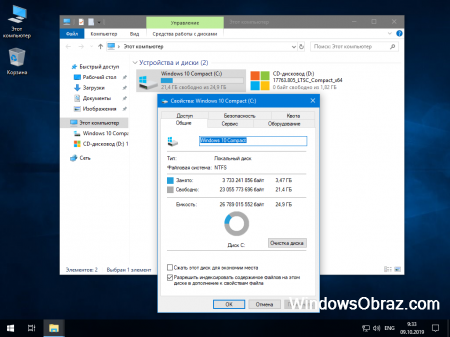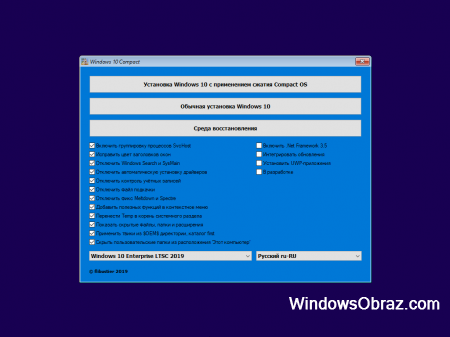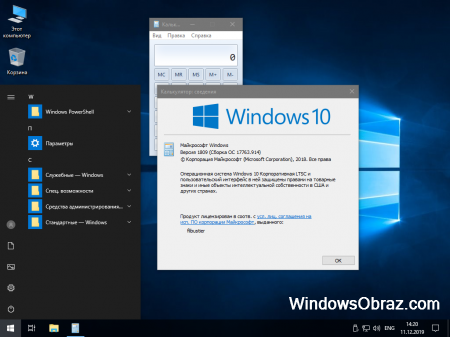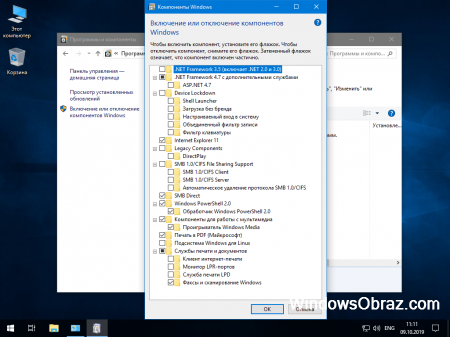Windows 10 LTSC 2019 Compact [17763.914] (x86-x64) скачать торрент бесплатно
Компактные сборки на основе оригинальных образов Windows 10 Enterprise LTSС 2019
Удалён Windows Defender, Cortana и некоторые компоненты (см.скриншоты).
Интегрированы все обновления на 11.12.2019, кроме микрокода Intel KB4465065(OS Build 17763.914)
Целостность файлов и пакетов не нарушена.
Обновления устанавливаются, языки интерфейса устанавливаются, дополнительные компоненты устанавливаются.
В режиме аудита система не была. Установка с диска/флэшки.
Компьютер для системы:
Процессор: не менее 1 ГГц или SoC
ОЗУ: 1 ГБ для 32-разрядной системы или 2 ГБ для 64-разрядной системы
Место на диске: 16 ГБ для 32-разрядной ОС или 20 ГБ для 64-разрядной ОС
Видеоадаптер: DirectX 9 или более поздняя версия с драйвером WDDM 1.0
Экран: 800 x 600
Windows 10 LTSC 2019 Compact [17763.914] (x86-x64) торрент, изменения:
Об установке:
Быстрая полуавтоматическая установка — языки выбраны, соглашения приняты, ключи введены, ползунки отключены, в начале установки выбираем только раздел, в конце имя пользователя.
Удалено:
Microsoft Edge, Microsoft Store, GameBar, OneDrive — изначально отсутствуют в LTSC, устанавливаются отдельно на усмотрение пользователя.
Cortana (поиск) — аналогично, запустится после выхода из системы. (скачать внизу)
Дикторы, рукописный ввод, проверка орфографии — устанавливаются из меню «Языковых параметров»
Всё остальное восстановлению не подлежит:
Windows Defender вместе со своим «Центром» и всеми потрохами,
Шифрование диска BitLocker,
Распознавание лиц Windows Hello,
WinSATMediaFiles, WinRE и диск восстановления,
Очищена папка WinSxS\Backup,
Бoльшая часть «Компонентов» неиспользуемых подавляющим числом пользователей(см.скриншоты).
Отключено:
Отчёты об ошибках, SmartScreen, помощник по совместимости программ.
В окне «компоненты» — клиент интернет печати.
Отключен сбор данных и телеметрия.
Отключены все дополнительные журналы событий.
Microsoft .NET Framework 3.5 — программы требовать не будут, но если очень хочется можете установить.(скачать внизу)
Настройки:
Имя ПК — HOME-PC, рабочая группа — WORKGROUP, профиль сети «Общедоступная»,
Восстановлены ассоциации PhotoViewer,
Отключено предупреждение при запуске файлов скачанных из интернета,
Раскладка клавиатуры по умолчанию en-US,
Всё остальное смотрите и редактируйте на своё усмотрение в \sources\$OEM$
Изменения:
Интегрированы последние обновления(OS Build 17763.914)
В установщик встроен лаунчер благодаря которому появилась возможность выбора параметров и твиков с которыми будет установлена система.
Кроме этого с его помощью можно интегрировать(включить) .NET Framework 3.5, языковые пакеты и обновления.
Всё это следует раскидать по соответствующим каталогам:
sources\$OEM$\lang
sources\$OEM$\netfx3
sources\$OEM$\upd
Выбранные элементы в лаунчере будут интегрированы в оффлайн образ после распаковки.
Контрольные суммы:
17763.914_LTSC_Compact_x86_by_flibustier.iso
CRC32: 12044C2C
MD5: 19D96DE6C9E4396297823032B5E76041
SHA-1: FA8DF3D58B9783781900B545039101BC1D4648F2
17763.914_LTSC_Compact_x64_by_flibustier.iso
CRC32: DA10CA86
MD5: 2A677DF9E1484F0B157AB93965F3FD0A
SHA-1: 7C3236654932F67A16642B3BD483B9DBECFD2EC7

windows-10-ltsc-2019-compact.torrent
На этой странице вы сможете скачать Windows 10 LTSC 2019 Compact [17763.914] (x86-x64) последняя версия, без регистрации
Windows 10 LTSC 2019 Compact x64 [17763.1577] by Flibustier 11.11.2020 [Ru]
Автор: Baguvix от 29-03-2021, 22:38, Посмотрело: 3 226, Обсуждения: 1
Windows 10 LTSC 2019 Compact x64 [17763.1577] by Flibustier 11.11.2020 [Ru] Версия программы: v. 1809 Build 17763.1577 / v. 11.11.2020
Официальный сайт: ссылка
Язык интерфейса: Русский
Описание:
Компактная сборка на основе оригинального образа
Windows 10 Enterprise LTSС 2019 .
Интегрированы все обновления на момент релиза (OS Build 17763.1577), интегрирован видеокодек VP9VideoExtensions .
Обновления устанавливаются, языки интерфейса устанавливаются, дополнительные компоненты устанавливаются.
Удалён Windows Defender , бóльшая часть компонентов(см.скриншоты), формат esd .
Microsoft Store , .NET Framework 3.5 , 7-zip и StartIsBack++ — устанавливаются выборочно на усмотрение пользователя .
Активация W10DigitalActivation — на усмотрение пользователя .
Как добавить своих чекбоксов с твиками и кнопок с программами читаем ниже.
Целостность файлов и пакетов не нарушена.
В режиме аудита система не была. Установка с диска/флешки.
● Быстрая полуавтоматическая установка — языки выбраны, соглашения приняты, ключи введены, ползунки отключены, в начале установки выбираем только раздел, в конце имя пользователя. flblauncher 1.2.9
Чекбоксы, кнопки с программами, цветовые схемы и шрифты задаются в ini -файле — \sources\flbfiles\flblauncher.ini
Кнопок и чекбоксов будет создано столько, сколько их прописано в ini .
Образов wim / esd можно накидать сколько угодно и выбрать при установке, имя файла должно содержать *install*.esd, *install*.wim
Файлы *install*.wim *install*.esd могут находиться как на флешке в sources , так и на любом разделе и носителе.
Как создать свои кнопки с программами, чекбоксы с твиками, изменить расположение wim/esd , цвета и шрифты — см. ini .
Основные возможности:
√ Интеграция обновлений, .NET Framework 3.5 и языковых пакетов прямо при установке, сразу же после распаковки установочных файлов, в оффлайн образ.
√ Тихая установка своих программ и UWP-приложений.
√ Применение твиков, настроек и смена редакций. Горячие клавиши:
F1 — помощь и смена разрешения.
Ctrl+Shift+Esc — диспетчер задач.
Shift+F10 — командная строка (хоткеи для cmd хоть и есть, но её не вызвать до инициализации и запуска setup.exe, теперь можно когда угодно.)
Tab — переключение между основным окном и нижней панелью. Структура папок:
\sources\flbfiles\packages\appx — для UWP-приложениий, добавлен Microsoft Store крайней версии.
\sources\flbfiles\packages\lang — для языковых пакетов.
\sources\flbfiles\packages\netfx3 — для пакетов .Net 3.5, добавлен пакет netfx3 17763 .
\sources\flbfiles\packages\silent — для тихой установки своих программ, добавлены 7-Zip и StartIsBack++ , по аналогии можно накидать что угодно.
\sources\flbfiles\packages\upd — для пакетов обновлений.
Папки specialize , setupcomplete , firstlogon — для ваших твиков и настроек в чекбосках, прописываются в ini и применяются на соответствующих этапах.
\sources\flbfiles\panther\firstlogon
\sources\flbfiles\panther\setupcomplete
\sources\flbfiles\panther\specialize Программы для WinPE:
\sources\programs\Acronis_True_Image.exe
\sources\programs\AOMEI_Backupper.exe
\sources\programs\AOMEI_Partition_Assistant.exe
\sources\programs\Total_Commander.exe
Каталог \sources\programs\ тут необязателен, эти вообще могут быть расположены где угодно, хоть на флешке, хоть на HDD/SSD.
Главное чтоб они работали в WinPE и соответствовали её разрядности. Прописываем путь в ini и появятся новые кнопки.
При нажатии кнопок на нижней панели программы сворачиваются/разворачиваются, лаунчер теперь действительно лаунчер.
В общем добавить можно что угодно, всё ограничивается только вашей фантазией и знаниями. Перенос своих wim/esd в любое расположение:
По умолчанию в ini прописана папка installfiles в корне любого раздела, пути могут быть и длиннее, но желательно без кириллицы и пробелов.
В эту папку можно накидать сколько угодно своих wim/esd , имя файлов должно содержать *install*.esd, *install*.wim .
Папку \sources\flbfiles тоже можно вынести, хотя это и не было запланировано. Главное путь должен быть таким же \sources\flbfiles в корне любого раздела.
*install*.esd, *install*.wim при этом можно накидать в эту новую sources , или создать отдельную папку указанную в ini .
Скрытая функция для экстремалов:
Скрытая менюшка — ПКМ по нижней полоске с копирайтом » Тотальная кастрация хранилища WinSxS » — останется в районе 100Мб на x64 системе.
После этого никакие компоненты будет не включить, так что если нужен .Net 3.5 — интегрируем при установке установив галочку.
В окне «Компоненты Windows» — Клиент интернет печати, Рабочие папки, MSRDC, WCF, XPS.
GameDVR, SmartScreen, Центр безопасности, Помощник по совместимости программ, Автоматическое обслуживание.
Отключен сбор данных, телеметрия и синхронизация — частично в образе, частично добивается твиком «Отключить телеметрию».
По возможности отключены логи, дампы, отчёты, дополнительные журналы событий и другая бесполезная писанина по сбору данных.
Отключены все назойливые предложения, предупреждения, автоматические скачивания и установки чего-либо без запроса.
Имя ПК — HOME-PC, рабочая группа — WORKGROUP, профиль сети «Общедоступная», раскладка по умолчанию en-US.(Эти параметры можно изменить в файле ответов).
Восстановлены ассоциации PhotoViewer и классический куркулятор.(Новый плиточный скачать в «Дополнениях»).
Отключено предупреждение при запуске файлов скачанных из интернета.
Microsoft .NET Framework 3.5 — если не включен при установке, назначается использование последнего 4.8 вместо 3.5 и более ранних.
В 90% случаев этого достаточно, я 3.5 уже много лет не использую. Но если какое-то раритетное ПО всё же отказывается работать без него, всегда можно включить.
После установки/включения NetFx3.5 следует выполнить команды:
| Код: Если .NET Framework 3.5 был интегрирован при установке эти команды выполнять не требуется. Развёртывание системы из-под Windows работает только из-под Windows 10! Накидываем своих *install*.wim *install*.esd в папку sources и устанавливаем на любой чистый заранее подготовленный раздел. 1. Создаём командный файл, называем его, к примеру, directplay.cmd :
|
Наличие exit /b в конце каждого файла обязательно!
2. Кидаем его в папку \sources\flbfiles\panther\setupcomplete\directplay.cmd .
3. Указываем к нему путь: в \sources\flbfiles\flblauncher.ini , в секции [Checkboxes] , добавляем такую строку:
| Код: В flblauncher.ini , секция [Checkboxes] :
Из-за разницы версий языковых пакетов и самой сборки, после их интеграции могут быть лаги в интерфейсе. Обновления брать в Каталоге Microsoft. Windows 10 LTSC 64bit 32bit v1809 на русском
Дата обновлений: 11.12.2019 ОБНОВЛЁН Характеристики компьютера Скриншоты Windows 10 Compact LTSC
На базе полной одноименного образа Microsoft была создана компактная версия Windows 10 Compact LTSC 2019 скачать торрент ISO предлагается для записи на DVD или флешку. Как проходит установка Что было вырезано Что было отключено Изменения в настройках Популярные вопросы 2. Можно ли сделать загрузку с жесткого диска быстрее? 3. Можно ли возвратить «Съемный диск» в навигационную панель проводника? 4. Где включается временная шкала? 5. Какими программами активируется система? 6. Есть ли в сборке Объединенный фильтр записи? 7. Как запустить автопоиск «дров» в службе Диспетчер устройств? Что можно добавить Что еще изменилось в системе |
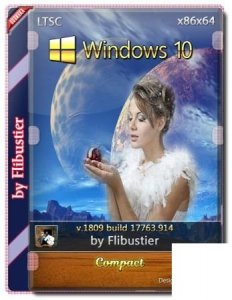
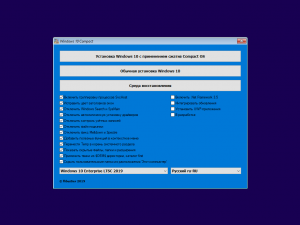
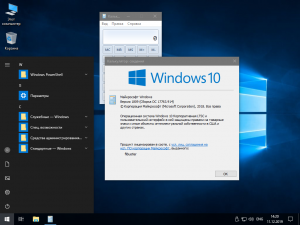
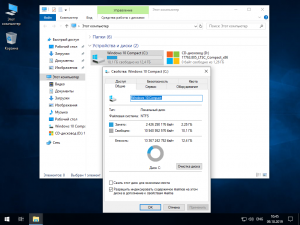



 Компактная версия корпоративной виндовс 10 ЛТСЦ с обновлениями актуальными на конец 2019 и начало 2020 года, от авторитетного автора by Flibustier предлагается скачать Windows 10 LTSC 64bit 32bit 2020 v1809 на русском торрент бесплатно для стабильной установки и работы системы. Устанавливать эту десятку рекомендуется с загрузочного DVD диска или флешки на SSD носитель. После установки win10, необходимо установить все драйвера, если нет интернета — используем автономный установщик драйверов, если есть интернет то скачиваем этот драйверпак. Система на удивление занимает мало место, экономя ресурсы жёсткого диска и в целом всего железо.
Компактная версия корпоративной виндовс 10 ЛТСЦ с обновлениями актуальными на конец 2019 и начало 2020 года, от авторитетного автора by Flibustier предлагается скачать Windows 10 LTSC 64bit 32bit 2020 v1809 на русском торрент бесплатно для стабильной установки и работы системы. Устанавливать эту десятку рекомендуется с загрузочного DVD диска или флешки на SSD носитель. После установки win10, необходимо установить все драйвера, если нет интернета — используем автономный установщик драйверов, если есть интернет то скачиваем этот драйверпак. Система на удивление занимает мало место, экономя ресурсы жёсткого диска и в целом всего железо.